Spring Boot 2.2.x の Web アプリを 2.3.x へバージョンアップする ( その15 )( Doma 2 を 2.26.0 → 2.44.3 へバージョンアップする+domaGen タスクを doma-codegen-plugin を利用したものに作り直す )
概要
記事一覧はこちらです。
- 今回の手順で確認できるのは以下の内容です。
- Doma 2 を 2.26.0 → 2.44.3 へバージョンアップします。
- 2.29.0 以降現行の domaGen タスクが動かなくなったので doma-codegen-plugin を利用したものに変更します。Spring Boot + npm + Geb で入力フォームを作ってテストする ( その91 )( Doma 2 を 2.28.0 → 2.34.0 へバージョンアップする+domaGen タスクを doma-codegen-plugin を利用したものに作り直す ) で1度変更していますが、自分の考えている通りの動作をしていなかった事に気づいたので今回少し作り直しています。
参照したサイト・書籍
Doma 2 - User Documentation - Building an application - Build with Gradle
https://doma.readthedocs.io/en/latest/build/?highlight=org.seasar.doma%3Adoma#build-with-gradledomaframework / doma-codegen-plugin
https://github.com/domaframework/doma-codegen-pluginDoma入門 - ログライブラリにSLF4Jを使う
https://qiita.com/nakamura-to/items/0f8195c45eb3630a8dafdomaframework / getting-started
https://github.com/domaframework/getting-startedDoma入門
https://qiita.com/nakamura-to/items/deaff05ba530317f3cf8
目次
- Doma 2 を 2.26.0 → 2.44.3 へバージョンアップする
- domaGen タスクを doma-codegen-plugin を利用したものに作り直す
- clean タスク実行 → Rebuild Project 実行 → build タスクを実行する
警告:[MissingSummary] A summary line is required on public/protected Javadocs.の警告が出力されないようにする
手順
Doma 2 を 2.26.0 → 2.44.3 へバージョンアップする
https://doma.readthedocs.io/en/latest/build/?highlight=org.seasar.doma%3Adoma#build-with-gradle に従い build.gradle の以下の点を変更します。また Doma入門 - ログライブラリにSLF4Jを使う で Doma 2 が SLF4J に対応したとの記事を読みました。org.seasar.doma:doma-slf4j を追加することにします。
.......... dependencies { def jdbcDriver = "org.postgresql:postgresql:42.2.14" def spockVersion = "1.3-groovy-2.5" def domaVersion = "2.44.3" def lombokVersion = "1.18.12" def errorproneVersion = "2.4.0" def powermockVersion = "2.0.7" def spotbugsVersion = "4.1.1" .......... // for Doma implementation("org.seasar.doma:doma-core:${domaVersion}") implementation("org.seasar.doma:doma-slf4j:${domaVersion}") annotationProcessor("org.seasar.doma:doma-processor:${domaVersion}") domaGenRuntime("org.seasar.doma:doma-gen:${domaVersion}") domaGenRuntime("${jdbcDriver}")
- dependencies block の以下の点を変更します。
def domaVersion = "2.26.0"→def domaVersion = "2.44.3"に変更します。implementation("org.seasar.doma:doma:${domaVersion}")→implementation("org.seasar.doma:doma-core:${domaVersion}")に変更します。implementation("org.seasar.doma:doma-slf4j:${domaVersion}")を追加します。annotationProcessor("org.seasar.doma:doma:${domaVersion}")→annotationProcessor("org.seasar.doma:doma-processor:${domaVersion}")に変更します。
domaGen タスクを doma-codegen-plugin を利用したものに作り直す
build.gradle を以下のように変更します。
buildscript {
..........
dependencies {
// for doma-codegen-plugin
classpath "org.postgresql:postgresql:42.2.14"
}
}
plugins {
..........
id "com.gorylenko.gradle-git-properties" version "2.2.3"
id "org.seasar.doma.codegen" version "1.2.1"
}
..........
configurations {
compileOnly.extendsFrom annotationProcessor
// annotationProcessor と testAnnotationProcessor、compileOnly と testCompileOnly を併記不要にする
testAnnotationProcessor.extendsFrom annotationProcessor
testImplementation.extendsFrom compileOnly
// for SpotBugs
spotbugsStylesheets { transitive = false }
}
..........
// for doma-codegen-plugin
// まず変更が必要なもの
def rootPackageName = "ksbysample.webapp.lending"
def rootPackagePath = "src/main/java/ksbysample/webapp/lending"
def dbUrl = "jdbc:postgresql://localhost/ksbylending"
def dbUser = "ksbylending_user"
def dbPassword = "xxxxxxxx"
def dbTableNamePattern = ".*"
//def dbTableNamePattern = "user_info"
// おそらく変更不要なもの
def packageEntityPath = rootPackagePath + "/entity"
def packageDaoPath = rootPackagePath + "/dao"
def importOfComponentAndAutowiredDomaConfig = "${rootPackageName}.util.doma.ComponentAndAutowiredDomaConfig"
def workPath = "work"
def workEntityPath = "${workPath}/entity"
def workDaoPath = "${workPath}/dao"
task domaGen(group: "doma code generation") {
// このタスク自体は何もしない。実行する時の起点用タスクとして作成している。
}
task beforeDomaCodeGen {
doLast {
// 作業用ディレクトリを削除する
delete "${workPath}"
// 現在の dao, entity パッケージのバックアップを取得する
copy() {
from "${packageDaoPath}"
into "${workDaoPath}/org"
}
copy() {
from "${packageEntityPath}"
into "${workEntityPath}/org"
}
// dao, entity パッケージを削除する
delete "${packageDaoPath}"
delete "${packageEntityPath}"
}
}
domaCodeGen {
db {
url = "${dbUrl}"
user = "${dbUser}"
password = "${dbPassword}"
tableNamePattern = "${dbTableNamePattern}"
ignoredTableNamePattern = "flyway_schema_history|SPRING_SESSION.*"
entity {
packageName = "${rootPackageName}.entity"
useListener = false
useMappedSuperclass = false
}
dao {
packageName = "${rootPackageName}.dao"
}
}
}
task afterDomaCodeGen {
doLast {
// 生成された Entity クラスを作業用ディレクトリにコピーし、
// @SuppressWarnings({"PMD.TooManyFields"}) アノテーションを付加する
copy() {
from "${packageEntityPath}"
into "${workEntityPath}/replace"
filter {
line ->
line.replaceAll('@Entity', '@SuppressWarnings({"PMD.TooManyFields"})\n@Entity')
}
}
// 生成された Dao インターフェースからバックアップにあるクラスを削除する
// ※生成済の Dao インターフェースを再生成したい場合には事前に削除すること!
for (workDaoFile in new File("${workDaoPath}/org").listFiles()) {
def packageDaoFile = new File("${packageDaoPath}/${workDaoFile.name}")
if (packageDaoFile.exists()) {
packageDaoFile.delete()
}
}
// 生成された Dao インターフェースを作業用ディレクトリにコピーし、
// @ComponentAndAutowiredDomaConfig アノテーションを付加し、
// Javadoc の @param に説明文を追加する
copy() {
from "${packageDaoPath}"
into "${workDaoPath}/replace"
filter {
line ->
line.replaceAll('import org.seasar.doma.Dao;', "import ${importOfComponentAndAutowiredDomaConfig};\nimport org.seasar.doma.Dao;")
.replaceAll('@Dao', '@Dao\n@ComponentAndAutowiredDomaConfig')
.replaceAll('@param (\\S+)$', '@param $1 $1')
}
}
// 元々 dao, entity パッケージ内にあったファイルを元に戻す
copy() {
from "${workDaoPath}/org"
into "${packageDaoPath}"
}
copy() {
from "${workEntityPath}/org"
into "${packageEntityPath}"
}
// @ComponentAndAutowiredDomaConfig アノテーションを付加した Dao インターフェースを
// dao パッケージへ戻す
copy() {
from "${workDaoPath}/replace"
into "${packageDaoPath}"
}
// @SuppressWarnings({"PMD.TooManyFields"}) アノテーションを付加した Entity クラスを
// entity パッケージへ戻す
copy() {
from "${workEntityPath}/replace"
into "${packageEntityPath}"
}
// 作業用ディレクトリを削除する
delete "${workPath}"
}
}
// beforeDomaCodeGen --> domaCodeGenDbEntity --> domaCodeGenDbDao --> domaGen --> afterDomaCodeGen
domaCodeGenDbEntity.dependsOn beforeDomaCodeGen
domaCodeGenDbDao.dependsOn domaCodeGenDbEntity
domaGen.dependsOn domaCodeGenDbDao
domaGen.finalizedBy afterDomaCodeGen
..........
- buildscript block に
dependencies { classpath "org.postgresql:postgresql:42.2.14" }を追加します。 - plugins block に
id "org.seasar.doma.codegen" version "1.2.1"を追加します。 - configurations block から
domaGenRuntimeを削除します。 - dependencies block から以下の2行を削除します。
domaGenRuntime("org.seasar.doma:doma-gen:${domaVersion}")domaGenRuntime("${jdbcDriver}")
// for doma-codegen-plugin~domaGen.finalizedBy afterDomaCodeGenの部分を追加します。- 実現したい内容は以下の点でした。
- Spring Boot + npm + Geb で入力フォームを作ってテストする ( その91 )( Doma 2 を 2.28.0 → 2.34.0 へバージョンアップする+domaGen タスクを doma-codegen-plugin を利用したものに作り直す ) で1度変更版を作成しましたが、domaGen タスクを何度も実行すると Enttiy クラスの
@SuppressWarnings({"PMD.TooManyFields"})や Dao インターフェースの@ComponentAndAutowiredDomaConfigが何度も追加されるという問題があることに今回見直していて気づきました。 - そこで以下のように修正しています。
変更後、Gradle Tool Window の左上にある「Refresh all Gradle projects」ボタンをクリックして更新します。
今回改修した domaGen タスクでは dao、entity パッケージの下には何も変更が入っていない状態で、

domaGen タスクを実行しても、
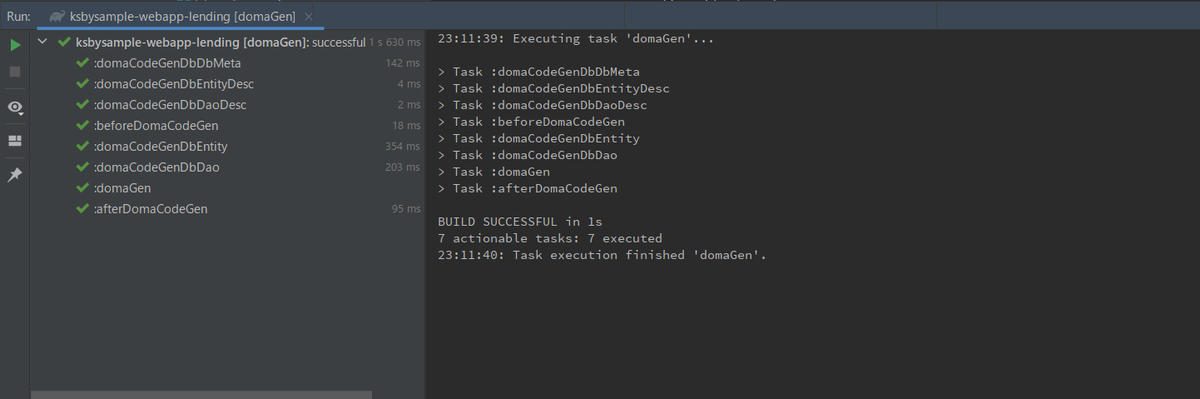
dao、entity パッケージの下には何も変更はありません(色の付いたクラス、インターフェースがありません)。

user_info テーブルに test_column カラムを追加してから、
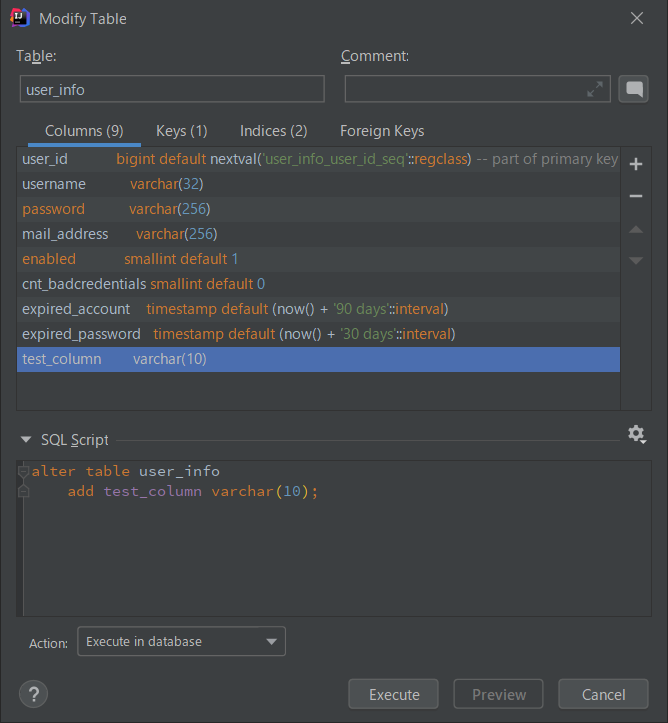
domaGen タスクを実行すると、

Dao インターフェースはそのままで UserInfo Entity クラスだけに変更が入ります。
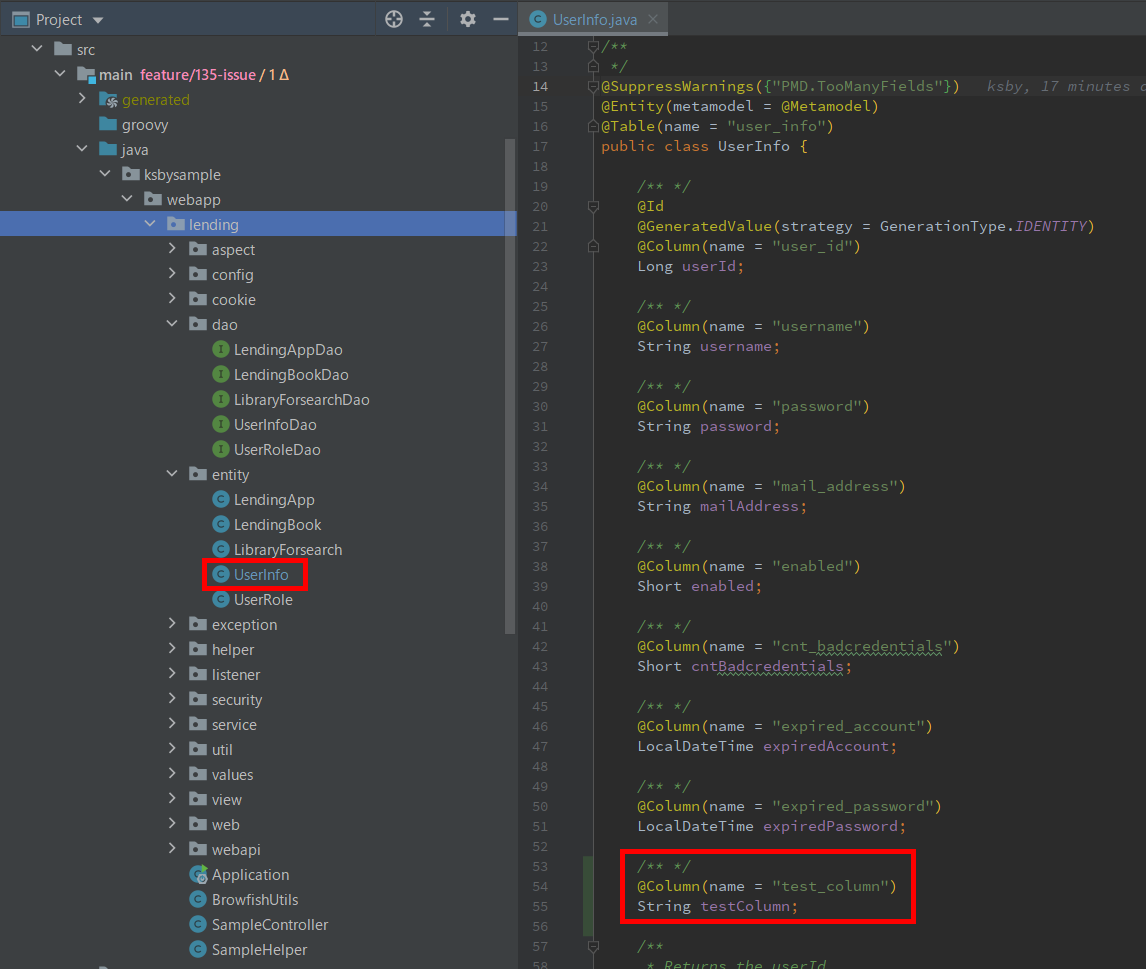
clean タスク実行 → Rebuild Project 実行 → build タスクを実行する
clean タスク実行 → Rebuild Project 実行 → build タスクを実行すると "BUILD SUCCESSFUL" のメッセージは出力されたのですが、警告:[MissingSummary] A summary line is required on public/protected Javadocs. (see http://google.github.io/styleguide/javaguide.html#s7.2-summary-fragment) という警告メッセージも出力されました。compileJava タスクで出力されているので Error Prone が出力しているようです。
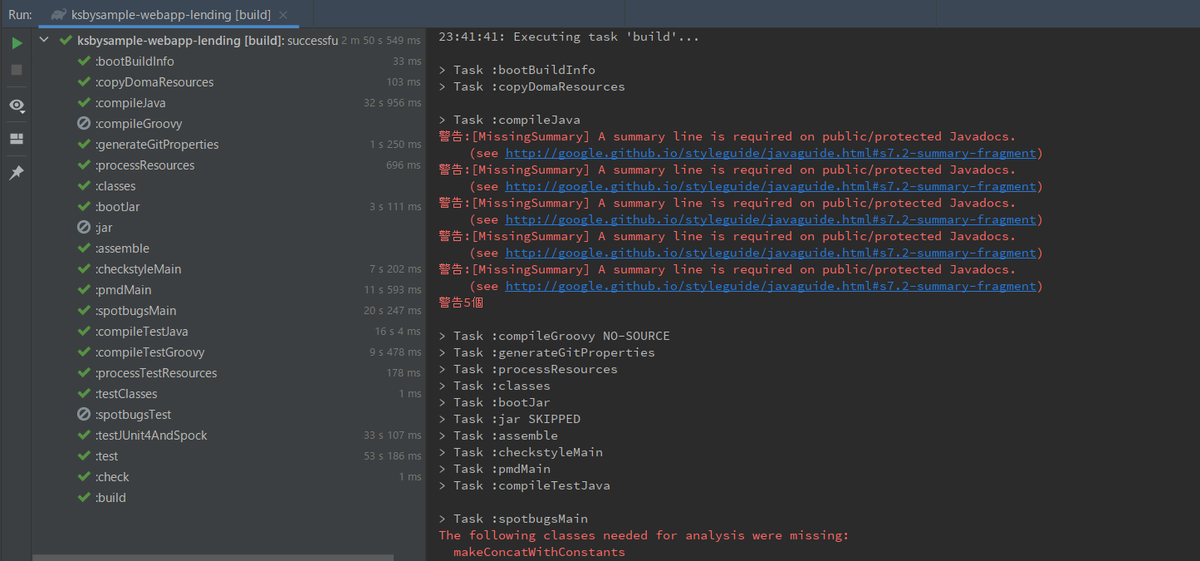
警告:[MissingSummary] A summary line is required on public/protected Javadocs. の警告が出力されないようにする
今回変更しているのは build.gradle と Entity クラス(上には記述していませんが domaGen タスクで作り直しています)で、http://google.github.io/styleguide/javaguide.html#s7.2-summary-fragment を見たところ、Entity クラスのクラスコメントが空だったことが原因でした。

??? を書いておくことにします。
再度 clean タスク実行 → Rebuild Project 実行 → build タスクを実行すると今度は警告メッセージは出力されませんでした。

履歴
2020/12/24
初版発行。
Spring Boot 2.2.x の Web アプリを 2.3.x へバージョンアップする ( その14 )( Docker コンテナの image をバージョンアップする、Spring Boot Statistics のデータが表示されていない Panel を修正する+Dashboard に JVM (Micrometer) を追加する )
概要
記事一覧はこちらです。
- 今回の手順で確認できるのは以下の内容です。
- Grafana の Dashboard の Spring Boot Statistics にデータが表示されていない Panel があるので表示されるように修正します。
- Grafana の Dashboard に JVM (Micrometer) を追加します。
参照したサイト・書籍
Actuator metrics do not include http.server.requests
https://stackoverflow.com/questions/60345738/actuator-metrics-do-not-include-http-server-requestsmicrometer-metrics / micrometer
https://github.com/micrometer-metrics/micrometerSpring Boot default metrics
https://tomgregory.com/spring-boot-default-metrics/
目次
手順
Spring Boot Statistics のデータが表示されていない Panel を修正する
docker-compose up -d コマンドでコンテナを起動+IntelliJ IDEA から Web アプリを起動して作業します。
Process Open Files
Edit 画面で参照している metrics を確認すると process_files_open、process_files_max の2つでした。

http://localhost:8080/actuator/prometheus にアクセスして出力されている metrics を確認してみましたが、どちらもありません。。。
調べていた時に Actuator metrics do not include http.server.requests を見つけました。/acutator/metrics という endpoint があるらしく、この endpoint にアクセスすると取得可能な metrics 一覧が出力されますが process_files_open ではなく process.files.open と表示されるようです。
micrometer-metrics / micrometer で process.files.open で検索してみると micrometer/micrometer-core/src/main/java/io/micrometer/core/instrument/binder/system/FileDescriptorMetrics.java がヒットしましたが、この中に this.osBeanClass = getFirstClassFound(UNIX_OPERATING_SYSTEM_BEAN_CLASS_NAMES); というコードがありました。おそらく Web アプリを Unix 系の OS で動作させた時しか process_files_open、process_files_max は取れないのでしょう。
試してみます。まず /acutator/metrics の endpoint を使用できるようにするために src/main/resources/application.properties の management.endpoints.web.exposure.include に metrics を追加します。
.......... management.endpoints.web.exposure.include=health,info,loggers,prometheus,metrics management.metrics.tags.application=lending ..........
コンテナで Web アプリを起動する時の JDK を AdoptOpenJDK 11.0.9.1+1 にします。docker/app/Dockerfile の以下の点を変更します。
FROM adoptopenjdk/openjdk11:jdk-11.0.9.1_1-alpine-slim RUN apk add --no-cache tzdata ENV TZ="Asia/Tokyo" ENV LANG="ja_JP.UTF-8" VOLUME /tmp EXPOSE 8080 ENTRYPOINT ["docker-entrypoint.sh"]
FROM adoptopenjdk/openjdk11:jdk-11.0.5_10-alpine-slim→FROM adoptopenjdk/openjdk11:jdk-11.0.9.1_1-alpine-slimに変更します。
app コンテナを起動する時の jar ファイルを ksbysample-webapp-lending-2.3.7-RELEASE.jar にします。docker-compose.app.yml の以下の点を変更します。
app: build: context: . dockerfile: docker/app/Dockerfile image: ksbysample-webapp-lending volumes: - ./build/libs/ksbysample-webapp-lending-2.3.7-RELEASE.jar:/app.jar - ./docker/app/docker-entrypoint.sh:/usr/local/bin/docker-entrypoint.sh environment: - SPRING_DATASOURCE_HIKARI_JDBC_URL=jdbc:postgresql://postgresql/ksbylending - SPRING_MAIL_HOST=mail-server - SPRING_RABBITMQ_HOST=haproxy deploy: mode: replicated replicas: 3 # entrypoint: /bin/sh # stdin_open: true # tty: true haproxy-app: image: haproxy:2.3.2-alpine container_name: haproxy-app volumes: - ./docker/app/haproxy.cfg:/usr/local/etc/haproxy/haproxy.cfg:ro ports: - "8080:8080" depends_on: - app ..........
- app コンテナの volumes の設定で
- ./build/libs/ksbysample-webapp-lending-2.2.2-RELEASE.jar:/app.jar→- ./build/libs/ksbysample-webapp-lending-2.3.7-RELEASE.jar:/app.jarに変更します。 - haproxy-app コンテナの image の設定で
haproxy:2.1.2-alpine→haproxy:2.3.2-alpineに変更します。
以下の手順で Alpine Linux 上で Web アプリを起動します。
- Gradle の build コマンドで ksbysample-webapp-lending-2.3.7-RELEASE.jar を生成する。
docker-compose -f docker-compose.app.yml --compatibility build --no-cacheコマンドを実行して app コンテナ起動用の Docker image を作成する。docker-compose -f docker-compose.mail.yml up -dコマンドを実行してメールサーバのコンテナを起動する。docker-compose -f docker-compose.app.yml --compatibility up -dコマンドを実行して app コンテナを起動する。
http://localhost:8080/actuator/metrics にアクセスすると以下の JSON が出力され、process.files.open、process.files.max が入っていました。
{ "names": [ "hikaricp.connections", "hikaricp.connections.acquire", "hikaricp.connections.active", "hikaricp.connections.creation", "hikaricp.connections.idle", "hikaricp.connections.max", "hikaricp.connections.min", "hikaricp.connections.pending", "hikaricp.connections.timeout", "hikaricp.connections.usage", "http.server.requests", "jdbc.connections.active", "jdbc.connections.idle", "jdbc.connections.max", "jdbc.connections.min", "jvm.buffer.count", "jvm.buffer.memory.used", "jvm.buffer.total.capacity", "jvm.classes.loaded", "jvm.classes.unloaded", "jvm.gc.live.data.size", "jvm.gc.max.data.size", "jvm.gc.memory.allocated", "jvm.gc.memory.promoted", "jvm.gc.pause", "jvm.memory.committed", "jvm.memory.max", "jvm.memory.used", "jvm.threads.daemon", "jvm.threads.live", "jvm.threads.peak", "jvm.threads.states", "logback.events", "process.cpu.usage", "process.files.max", "process.files.open", "process.start.time", "process.uptime", "rabbitmq.acknowledged", "rabbitmq.acknowledged_published", "rabbitmq.channels", "rabbitmq.connections", "rabbitmq.consumed", "rabbitmq.failed_to_publish", "rabbitmq.not_acknowledged_published", "rabbitmq.published", "rabbitmq.rejected", "rabbitmq.unrouted_published", "system.cpu.count", "system.cpu.usage", "system.load.average.1m", "tomcat.sessions.active.current", "tomcat.sessions.active.max", "tomcat.sessions.alive.max", "tomcat.sessions.created", "tomcat.sessions.expired", "tomcat.sessions.rejected" ] }
ただし Prometheus の画面で検索すると process_files_open はなく process_files_open_files になっていました。process_files_max も process_files_max_files でした。


Edit 画面で参照する metrics を process_files_open_files、process_files_max_files に変更すると「Process Open Files」に metrics が表示されるようになりました。


$memory_pool_nonheap (non-heap)
Edit 画面で参照している metrics を確認すると以下の Query が記述されていました。
jvm_memory_used_bytes{instance="$instance", application="$application", id="$memory_pool_nonheap"}jvm_memory_committed_bytes{instance="$instance", application="$application", id="$memory_pool_nonheap"}jvm_memory_max_bytes{instance="$instance", application="$application", id="$memory_pool_nonheap"}

Query で使用されている Variable $memory_pool_nonheap の定義を見ると以下のようになっていました。「Preview of values」に値が複数表示されています。

Query で参照している Variable $memory_pool_nonheap が復数の値を返すのに、Query で単一の値が返る想定の記述がされているのが原因でした。 id="$memory_pool_nonheap" → id=~"$memory_pool_nonheap" のように変更することにします。


Classes Loaded、Classes Unloaded
Edit 画面で参照している metrics を確認すると以下の Query が記述されていました。
irate(jvm_classes_unloaded_total{instance="$instance", application="$application"}[5m])jvm_classes_loaded{instance="$instance", application="$application"}


Prometheus の画面で確認すると jvm_classes_unloaded_total → jvm_classes_unloaded_classes_total、jvm_classes_loaded → jvm_classes_loaded_classes に変更されていました。


Edit 画面で参照している metrics を修正します。




Threads
Edit 画面で参照している metrics を確認すると以下の Query が記述されていました。
jvm_threads_daemon{instance="$instance", application="$application"}jvm_threads_live{instance="$instance", application="$application"}jvm_threads_peak{instance="$instance", application="$application"}

Prometheus の画面で確認すると jvm_threads_daemon → jvm_threads_daemon_threads、jvm_threads_live → jvm_threads_live_threads、jvm_threads_peak → jvm_threads_peak_threads に変更されていました。



Edit 画面で参照している metrics を修正します。


「HikariCP Statistics」の下の全ての Panel
今見たら表示されていました。IntelliJ IDEA から Web アプリを起動している時は表示されず、jar ファイルから起動している時は表示される metrics でした(Windows でも Linux でも表示されました)。
「HTTP Statistics」の下の全ての Panel
こちらも今見たら表示されていました。IntelliJ IDEA から Web アプリを起動している時は表示されず、jar ファイルから起動している時は表示される metrics でした(Windows でも Linux でも表示されました)。
「Tomcat Statistics」の下の全ての Panel
Edit 画面で参照している metrics を確認すると以下の Query が記述されていました。

- Total Error Count
tomcat_global_error_total{instance="$instance", application="$application"}
- Thread Config Max
tomcat_threads_config_max{instance="$instance", application="$application"}
- Active Sessions
tomcat_sessions_active_current{instance="$instance", application="$application"}
- Sent & Recieved Bytes
irate(tomcat_global_sent_bytes_total{instance="$instance", application="$application"}[5m])irate(tomcat_global_received_bytes_total{instance="$instance", application="$application"}[5m])
- Threads
tomcat_threads_current{instance="$instance", application="$application"}tomcat_threads_busy{instance="$instance", application="$application"}
Prometheus の画面で確認すると tomcat_sessions_active_current は tomcat_sessions_active_current_sessions に変更すれば良いのですが、それ以外の metrics はそもそも出力されていませんでした。
Web で検索すると Disable Tomcat's MBean Registry by default and provide a property to enable it の Issue が見つかり、Spring Boot の Manual の Common Application properties の 11. Server Properties に server.tomcat.mbeanregistry.enabled が見つかりました。default は false なので true にすれば良いようです。
src/main/resources/application.properties に server.tomcat.mbeanregistry.enabled=true を追加します。
.......... management.endpoints.web.exposure.include=health,info,loggers,prometheus,metrics management.metrics.tags.application=lending management.endpoint.health.show-details=always management.endpoint.health.probes.enabled=true management.endpoint.health.group.liveness.include=livenessStateProbeIndicator,cacheCheck management.endpoint.health.group.readiness.include=readinessStateProbeIndicator,cacheCheck server.tomcat.mbeanregistry.enabled=true ..........
Gradle の build タスクを実行して jar ファイルを作成し直した後、docker-compose -f docker-compose.app.yml --compatibility down、docker-compose -f docker-compose.app.yml --compatibility up -d コマンドを実行して app コンテナを再起動します。
最後に Grafana の Edit 画面で参照する metrics を以下のように変更すると表示されるようになりました。
- Total Error Count
tomcat_global_error_total{instance="$instance", application="$application"}
- Thread Config Max
tomcat_threads_config_max_threads{instance="$instance", application="$application"}
- Active Sessions
tomcat_sessions_active_current_sessions{instance="$instance", application="$application"}
- Sent & Recieved Bytes
irate(tomcat_global_sent_bytes_total{instance="$instance", application="$application"}[5m])irate(tomcat_global_received_bytes_total{instance="$instance", application="$application"}[5m])
- Threads
tomcat_threads_current_threads{instance="$instance", application="$application"}tomcat_threads_busy_threads{instance="$instance", application="$application"}

Dashboard に JVM (Micrometer) を追加する
「Import」画面で「Import via grafana.com」に 4701 を入力して import します。


JVM (Micrometer) の画面が表示されます(面倒なので画面キャプチャは1画面目のみ)。

履歴
2020/12/20
初版発行。
Spring Boot 2.2.x の Web アプリを 2.3.x へバージョンアップする ( その13 )( Docker コンテナの image をバージョンアップする、Grafana の RabbitMQ 用の Dashboard を RabbitMQ Monitoring → RabbitMQ-Overview に切り替える )
概要
記事一覧はこちらです。
- 今回の手順で確認できるのは以下の内容です。
- Grafana の RabbitMQ 用の Dashboard を RabbitMQ Monitoring → RabbitMQ-Overview に切り替えます。
- RabbitMQ 3.8 から support された Monitoring with Prometheus & Grafana の機能を利用して metrics を収集する方式に変更します。rabbitmq_exporter を削除します。
参照したサイト・書籍
- Monitoring with Prometheus & Grafana
https://www.rabbitmq.com/prometheus.html
目次
- rabbitmq_prometheus plugin が有効になっていることを確認する
rabbitmq-diagnostics -q cluster_statusコマンドで Cluster Name を確認する- docker/prometheus/prometheus.yml を変更する
- docker-compose.yml を変更する
docker-compose up -dコマンドを実行する- RabbitMQ Monitoring → RabbitMQ-Overview に切り替える
- kbudde/rabbitmq-exporter の docker image を削除する
手順
rabbitmq_prometheus plugin が有効になっていることを確認する
RabbitMQ は起動時のログに有効になっている plugin 一覧を出力してくれるので、docker-compose up -d コマンドで起動して確認してみます。

確かに rabbitmq_prometheus が出力されていました。4つ出力されているのは前から気づいていたのですが、prometheus の文字が入った plugin があることに全く気づいていなかったですね。。。
rabbitmq-diagnostics -q cluster_status コマンドで Cluster Name を確認する
https://www.rabbitmq.com/prometheus.html#installation を見ると rabbitmq-diagnostics -q cluster_status コマンドで Cluster Name を確認できるようなので確認してみます。
docker exec -it rabbitmq1 /bin/sh コマンドで rabbitmq1 コンテナに接続してから rabbitmq-diagnostics -q cluster_status コマンドを実行すると Cluster Name は rabbit@rabbitmq1 でした。これは変更せずにこのまま進めます。

docker/prometheus/prometheus.yml を変更する
Prometheus の RabbitMQ の metrics 取得先を rabbitmq_exporter コンテナから rabbitmq1~3 コンテナに変更します。
https://www.rabbitmq.com/prometheus.html#installation に Notice that RabbitMQ exposes the metrics on a dedicated TCP port, 15692 by default. と記述されていますので、docker/prometheus/prometheus.yml を以下のように変更します。
.......... - job_name: 'rabbitmq' static_configs: - targets: - rabbitmq1:15692 - rabbitmq2:15692 - rabbitmq3:15692 ..........
job_name: 'rabbitmq_exporter'→job_name: 'rabbitmq'に変更します。- targets は
['rabbitmq_exporter:9419']の記述を削除し、以下の3行を追加します。rabbitmq1:15692rabbitmq2:15692rabbitmq3:15692
docker-compose.yml を変更する
rabbitmq_exporter コンテナの記述を削除します。
docker-compose up -d コマンドを実行する
docker-compose up -d コマンドを実行してコンテナを起動します。
RabbitMQ Monitoring → RabbitMQ-Overview に切り替える
「Import」画面で「Import via grafana.com」に 10991 を入力して import します。


RabbitMQ-Overview の画面が表示されます。





rabbitmq3 コンテナを停止すると Nodes の数が 3 → 2 に変わり、NODES の一覧から rabbitmq3 が消えました。


「Dashboards」-「Manage」の画面で「RabbitMQ Monitoring」を削除します。
kbudde/rabbitmq-exporter の docker image を削除する
以下の docker image を削除します。
- kbudde/rabbitmq-exporter:latest
履歴
2020/12/20
初版発行。
Spring Boot 2.2.x の Web アプリを 2.3.x へバージョンアップする ( その12 )( Docker コンテナの image をバージョンアップする、prometheus・grafana 編 )
概要
記事一覧はこちらです。
- 今回の手順で確認できるのは以下の内容です。
- 今回は以下の Docker コンテナの image をバージョンアップします。
- prom/prometheus
- grafana/grafana
- 今回は以下の Docker コンテナの image をバージョンアップします。
参照したサイト・書籍
目次
- docker-compose.yml を変更する
docker-compose up -dコマンドを実行する- Grafana の各 dashboard を確認する
- PostgreSQL Statistics → PostgreSQL Database に切り替える
- Redis Dashboard for Prometheus Redis Exporter 1.x → Redis Dashboard for Prometheus Redis Exporter (helm stable/redis-ha) に切り替える
- 変更前の docker image を削除する
- 続く。。。
手順
docker-compose.yml を変更する
prometheus: image: prom/prometheus:v2.23.0 container_name: prometheus ports: - "9090:9090" # TZ=Asia/Tokyo を設定してみたが日本時間に変わらなかったのでコメントアウトしておく # environment: # - TZ=Asia/Tokyo volumes: - ./docker/prometheus/prometheus.yml:/etc/prometheus/prometheus.yml - ./docker/prometheus/storage:/prometheus extra_hosts: - "app:${HOST_IP_ADDRESS}" grafana: image: grafana/grafana:7.3.6 container_name: grafana ports: - "3000:3000" environment: - TZ=Asia/Tokyo volumes: - ./docker/grafana/storage:/var/lib/grafana
image: prom/prometheus:v2.15.1→image: prom/prometheus:v2.23.0に変更します。image: grafana/grafana:6.5.2→image: grafana/grafana:7.3.6に変更します。
docker-compose up -d コマンドを実行する
以下のコマンドを実行して docker image を更新・ダウンロードします(画面キャプチャはなし)。
docker-compose up -dコマンドを実行してコンテナ一式(メールサーバ・rainloop を除く)を起動します。
Grafana の各 dashboard を確認する
PostgreSQL Statistics

- データを表示できていない Panel はありませんでした。
- 使用しているのは PostgreSQL Statistics、https://grafana.com/grafana/dashboards/6742
- 最新は Revision 1、Created July 1st 2018, 1:15 pm
- https://grafana.com/grafana/dashboards で
PostgreSQLで検索して、ヒットした中で一番 Downloads が多いものを確認すると(AWS や Azure が付くものは除く)、PostgreSQL Database、https://grafana.com/grafana/dashboards/9628 - PostgreSQL Database の最新は Revision 6、Created December 3rd 2020, 6:02 am
- 今回は PostgreSQL Statistics を削除して PostgreSQL Database に切り替えることにします。
Prometheus Redis

- 以下の問題がありました。
- 画面上部の Variables の addr に何も表示されていませんでした。
- 以下の Panel にデータが表示されていませんでした。
- Uptime
- Clients
- Command Calls / sec
- 使用しているのは Redis Dashboard for Prometheus Redis Exporter 1.x、https://grafana.com/grafana/dashboards/763
- 最新は Revision 3、Created July 3rd 2019, 2:07 am
- https://grafana.com/grafana/dashboards で
Redisで検索して、ヒットした中で一番 Downloads が多いものを確認すると(AWS や Azure が付くものは除く)、Redis Dashboard for Prometheus Redis Exporter (helm stable/redis-ha)、https://grafana.com/grafana/dashboards/11835 - Redis Dashboard for Prometheus Redis Exporter (helm stable/redis-ha) の最新は Revision 1、Created March 2nd 2020, 7:37 pm
- 今回は Redis Dashboard for Prometheus Redis Exporter 1.x を削除して Redis Dashboard for Prometheus Redis Exporter (helm stable/redis-ha) に切り替えることにします。
RabbitMQ Monitoring

- 以下の問題がありました。
- 以下の Panel にデータが表示されていませんでした。
- Connections, channels and consumers
- 画面上部の rabbit@rabbitmq1、rabbit@rabbitmq2、rabbit@rabbitmq3 の Panel はデータが表示されたりされなかったりします。
- 以下の Panel にデータが表示されていませんでした。
- 使用しているのは RabbitMQ Monitoring、https://grafana.com/grafana/dashboards/4279
- 最新は Revision 4、Created January 18th 2020, 12:22 am
- https://grafana.com/grafana/dashboards で
RabbitMQで検索して、ヒットした中で一番 Downloads が多いものを確認すると(AWS や Azure が付くものは除く)、RabbitMQ-Overview、https://grafana.com/grafana/dashboards/10991 - RabbitMQ-Overview の最新は Revision 7、Created November 13th 2020, 9:57 pm
- RabbitMQ-Overview の説明を読むと RabbitMQ 3.8 から Prometheus & Grafana がサポートされていて(Monitoring with Prometheus & Grafana に記述があります)、rabbitmq-prometheus を有効にする必要があるとのこと。
- 今回は RabbitMQ Monitoring を削除して RabbitMQ-Overview に切り替えることにします。
Spring Boot Statistics

- 以下の問題がありました。
- 以下の Panel にデータが表示されていませんでした。
- Process Open Files
- $memory_pool_nonheap (non-heap)
- Classes Loaded
- Classes Unloaded
- Threads
- 「HikariCP Statistics」の下の全ての Panel
- 「HTTP Statistics」の下の全ての Panel
- 「Tomcat Statistics」の下の全ての Panel
- 以下の Panel にデータが表示されていませんでした。
- 使用しているのは Spring Boot Statistics、https://grafana.com/grafana/dashboards/6756
- 最新は Revision 2、Created July 2nd 2018, 5:53 pm
- https://grafana.com/grafana/dashboards で
Spring Bootで検索して、ヒットした中で一番 Downloads が多いものを確認すると(AWS や Azure が付くものは除く)、JVM (Micrometer)、https://grafana.com/grafana/dashboards/4701 - JVM (Micrometer) の最新は Revision 9、Created November 4th 2019, 1:59 am
- ただしこれは JVM の情報のみです。
- また検索結果を見ると Spring Boot Statistics、https://grafana.com/grafana/dashboards/12464 があり、
This is a fork of dashboard 6756, fixed for Spring Boot 2.3 and support for Jetty instead of Tomcat.という記述がありました。使用しているのは Tomcat なので、これは選択できませんね。 - 今回は Spring Boot Statistics は残してデータが表示されていない Panel を修正しつつ、JVM (Micrometer) を追加してみることにします。
PostgreSQL Statistics → PostgreSQL Database に切り替える
最初に PostgreSQL Database を Dashboard に追加します。
画面左側のメニューから「Dashboards」-「Manage」をクリックします。

下の画面が表示されるので、「Import」ボタンをクリックします。

「Import」画面が表示されるので「Import via grafana.com」に 9628 を入力後「Load」ボタンをクリックします。

「DS_PROMETHEUS」で「spring-actuator」を選択した後、「Import」ボタンをクリックします。

PostgreSQL Database の画面が表示されます。画面右上を「Last 6 hours」「10s」→「Last 15 minutes」「5s」に変更しています。

次に PostgreSQL Statistics を削除します。
「Dashboards」-「Manage」の画面で「PostgreSQL Statistics」をチェックした後、「Delete」ボタンをクリックして削除します。

Redis Dashboard for Prometheus Redis Exporter 1.x → Redis Dashboard for Prometheus Redis Exporter (helm stable/redis-ha) に切り替える
「Import」画面で「Import via grafana.com」に 9628 を入力して import します。


Redis Dashboard for Prometheus Redis Exporter (helm stable/redis-ha) の画面が表示されます。画面右上を「Last 24 hours」「30s」→「Last 15 minutes」「5s」に変更しています。

「Dashboards」-「Manage」の画面で「Prometheus Redis」を削除します。
変更前の docker image を削除する
以下の docker image を削除します。
- prom/prometheus:v2.15.1
- grafana/grafana:6.5.2
続く。。。
RabbitMQ Monitoring → RabbitMQ-Overview 切替、Spring Boot Statistics のデータが表示されていない Panel の修正+JVM (Micrometer) 追加、の2つは次回以降に記載します。
履歴
2020/12/19
初版発行。
2020/12/20
変更前の docker image を削除する を追加しました。
Spring Boot 2.2.x の Web アプリを 2.3.x へバージョンアップする ( その11 )( Docker コンテナの image をバージョンアップする、rabbitmq・haproxy・rabbitmq_exporter 編 )
概要
記事一覧はこちらです。
- 今回の手順で確認できるのは以下の内容です。
- 今回は以下の Docker コンテナの image をバージョンアップします。
- rabbitmq
- haproxy
- kbudde/rabbitmq-exporter
- 今回は以下の Docker コンテナの image をバージョンアップします。
参照したサイト・書籍
chmod not working correctly in Docker
https://serverfault.com/questions/772227/chmod-not-working-correctly-in-dockerClustering Guide
https://www.rabbitmq.com/clustering.htmldocker-library / rabbitmq
https://github.com/docker-library/rabbitmqCentOS7 RabbitMQ 3.7.4 cluster installation and use
https://www.programmersought.com/article/13654537027/Authentication, Authorisation, Access Control
https://www.rabbitmq.com/access-control.htmlConfiguration
https://www.rabbitmq.com/configure.htmlrabbitmqctl(8)
https://www.rabbitmq.com/rabbitmqctl.8.html#forget_cluster_nodeRabbitMQ cluster maintenance
https://docs.openstack.org/openstack-ansible/pike/admin/maintenance-tasks/rabbitmq-maintain.html
目次
- .env を変更する
- docker-compose.yml を変更する
docker-compose up -dコマンドを実行する- rabbitmq が起動しない。。。
- 環境変数 RABBITMQ_ERLANG_COOKIE をやめて .erlang.cookie file に変更する
HTTP access denied: user 'rabbitmq' - invalid credentialsが出力されないようにする+管理画面からログインできるようにする- clean タスク実行 → Rebuild Project 実行 → build タスクを実行する
- 変更前の docker image を削除する
手順
.env を変更する
.......... RABBITMQ_VERSION=3.8.9-management RABBITMQ_ERLANG_COOKIE=Uzkm93w5e1Lz8AcP RABBITMQ_DEFAULT_USER=rabbitmq RABBITMQ_DEFAULT_PASS=12345678 RABBITMQ_DEFAULT_VHOST=/ ..........
RABBITMQ_VERSION=3.8.2-management→RABBITMQ_VERSION=3.8.9-managementに変更します。
docker-compose.yml を変更する
.......... # http://localhost:1936/haproxy?stats haproxy: image: haproxy:2.3.2-alpine container_name: haproxy ports: - "1936:1936" - "5672:5672" - "15672:15672" environment: - TZ=Asia/Tokyo volumes: - ./docker/rabbitmq/haproxy.cfg:/usr/local/etc/haproxy/haproxy.cfg:ro depends_on: - rabbitmq1 - rabbitmq2 - rabbitmq3 ..........
image: haproxy:2.1.2-alpine→image: haproxy:2.3.2-alpineに変更します。
docker-compose up -d コマンドを実行する
以下のコマンドを実行して docker image を更新・ダウンロードします(画面キャプチャはなし)。
docker-compose build --no-cacheコマンドを実行し、Dockerfile で作成している image を更新します。- kbudde/rabbitmq-exporter は latest の docker image をダウンロードしているので、ローカルの docker image を削除します。
docker-compose up -dコマンドを実行してコンテナ一式(メールサーバ・rainloop を除く)を起動します。
rabbitmq が起動しない。。。
docker-compose up -d コマンドを実行した後、haproxy の画面で rabbitmq が起動するのを待っても rabbitmq2、rabbitmq3 がいつまでたっても起動しません。

IntelliJ IDEA でコンテナの状況を確認すると rabbitmq2、rabbitmq3 は停止しており、
RABBITMQ_ERLANG_COOKIE env variable support is deprecated and will be REMOVED in a future version. Use the $HOME/.erlang.cookie file or the --erlang-cookie switch instead.というログが出力されていました。ただし、あくまでも deprecated なので起動しない原因ではないようです。- 起動しない理由は以下3つのいずれかのようです。
Target node is unreachable (e.g. due to hostname resolution, TCP connection or firewall issues)CLI tool fails to authenticate with the server (e.g. due to CLI tool's Erlang cookie not matching that of the server)Target node is not running

環境変数 RABBITMQ_ERLANG_COOKIE をやめて .erlang.cookie file に変更する
deprecated のメッセージが出ているので、先に環境変数 RABBITMQ_ERLANG_COOKIE をやめて .erlang.cookie file に変更します。
docker/rabbitmq の下に .erlang.cookie を新規作成し、以下の内容を記述します。
Uzkm93w5e1Lz8AcP
.env から RABBITMQ_ERLANG_COOKIE=Uzkm93w5e1Lz8AcP を削除します。
RABBITMQ_VERSION=3.8.9-management RABBITMQ_DEFAULT_USER=rabbitmq RABBITMQ_DEFAULT_PASS=12345678 RABBITMQ_DEFAULT_VHOST=/
docker-compose.yml の rabbitmq1、rabbitmq2、rabbitmq3 の environment から - RABBITMQ_ERLANG_COOKIE を削除します。
# RabbitMQ Clustering rabbitmq1: build: context: ./docker/rabbitmq args: - RABBITMQ_VERSION=${RABBITMQ_VERSION} image: rabbitmq:${RABBITMQ_VERSION}-alpine-custom container_name: rabbitmq1 hostname: rabbitmq1 environment: - TZ=Asia/Tokyo - RABBITMQ_DEFAULT_USER - RABBITMQ_DEFAULT_PASS - RABBITMQ_DEFAULT_VHOST rabbitmq2: image: rabbitmq:${RABBITMQ_VERSION}-alpine-custom container_name: rabbitmq2 hostname: rabbitmq2 environment: - TZ=Asia/Tokyo volumes: - ./docker/rabbitmq/cluster-entrypoint.sh:/usr/local/bin/cluster-entrypoint.sh entrypoint: /bin/sh -c /usr/local/bin/cluster-entrypoint.sh depends_on: - rabbitmq1 rabbitmq3: image: rabbitmq:${RABBITMQ_VERSION}-alpine-custom container_name: rabbitmq3 hostname: rabbitmq3 environment: - TZ=Asia/Tokyo volumes: - ./docker/rabbitmq/cluster-entrypoint.sh:/usr/local/bin/cluster-entrypoint.sh entrypoint: /usr/local/bin/cluster-entrypoint.sh depends_on: - rabbitmq1
https://www.rabbitmq.com/clustering.html#cookie-file-locations を見ると .erlang.cookie は /var/lib/rabbitmq/.erlang.cookie に配置すると記述されているので、docker/rabbitmq/Dockerfile を以下のように変更します。
ARG RABBITMQ_VERSION
FROM rabbitmq:${RABBITMQ_VERSION}-alpine
RUN apk add --no-cache tzdata
COPY .erlang.cookie /var/lib/rabbitmq/
COPY .erlang.cookie /var/lib/rabbitmq/を追加します。
docker-compose build --no-cache コマンドを実行してから docker-compose up -d コマンドを実行します。。。が、Cookie file /var/lib/rabbitmq/.erlang.cookie must be accessible by owner only というメッセージが表示されて rabbitmq が起動しません。

docker/rabbitmq/Dockerfile の最後に RUN ls -al /var/lib/rabbitmq/ を追加して .erlang.cookie の owner、permission を確認すると -rwxr-xr-x 1 root root でした。

owner/group は https://github.com/docker-library/rabbitmq/blob/master/3.8/alpine/Dockerfile を見ると addgroup、adduser コマンドで rabbitmq が指定されており、permission は -rw------- にすれば良いはずなので、docker/rabbitmq/Dockerfile を以下のように変更してみます。
ARG RABBITMQ_VERSION
FROM rabbitmq:${RABBITMQ_VERSION}-alpine
RUN apk add --no-cache tzdata
COPY --chown=rabbitmq:rabbitmq .erlang.cookie /var/lib/rabbitmq/
RUN chmod 600 /var/lib/rabbitmq/.erlang.cookie
RUN ls -al /var/lib/rabbitmq/
- COPY コマンドに
--chown=rabbitmq:rabbitmqオプションを追加します。 RUN chmod 600 /var/lib/rabbitmq/.erlang.cookieを追加します。
docker-compose build --no-cache コマンドを実行すると owner、group は rabbitmq に変更されましたが、permission は -rwxr-xr-x のままでした。。。

この permission を変更する方法が最初全然分からなかったのですが、いろいろ検索してみた結果、以下の方法で解消できました。
- chmod not working correctly in Docker を読むと
VOLUME /var/lib/rabbitmqが指定されているから RUN コマンドで chmod できないらしい。VOLUME コマンドで指定していないディレクトリで chmod してからコピーすればよいとのこと。VOLUME /var/lib/rabbitmqが指定されているのは https://github.com/docker-library/rabbitmq/blob/master/3.8/alpine/Dockerfile 参照。
ただし Dockerfile 内で
COPY --chown=rabbitmq:rabbitmq .erlang.cookie /tmp/、RUN chmod 600 /tmp/.erlang.cookieの後にRUN cp -p /tmp/.erlang.cookie /var/lib/rabbitmq/を実行してもコピーされませんでした。これは Dockerfile ではなくコンテナ起動時に command あるいは entrypoint で実行するシェルスクリプトでやればコピーできます。
最終的に以下のようになりました。
■docker/rabbitmq/Dockerfile
ARG RABBITMQ_VERSION
FROM rabbitmq:${RABBITMQ_VERSION}-alpine
RUN apk add --no-cache tzdata
COPY --chown=rabbitmq:rabbitmq .erlang.cookie /tmp/
RUN chmod 600 /tmp/.erlang.cookie
- 以下の2行を追加しました。.erlang.cookie を /tmp にコピー後、owner を rabbitmq:rabbitmq へ、permission を
-rw-------へ変更します。COPY --chown=rabbitmq:rabbitmq .erlang.cookie /tmp/RUN chmod 600 /tmp/.erlang.cookie
■docker-compose.yml
# RabbitMQ Clustering rabbitmq1: build: context: ./docker/rabbitmq args: - RABBITMQ_VERSION=${RABBITMQ_VERSION} image: rabbitmq:${RABBITMQ_VERSION}-alpine-custom container_name: rabbitmq1 hostname: rabbitmq1 environment: - TZ=Asia/Tokyo - RABBITMQ_DEFAULT_USER - RABBITMQ_DEFAULT_PASS - RABBITMQ_DEFAULT_VHOST command: - /bin/sh - -c - | cp -p /tmp/.erlang.cookie /var/lib/rabbitmq/ ls -al /var/lib/rabbitmq/ rabbitmq-server rabbitmq2: image: rabbitmq:${RABBITMQ_VERSION}-alpine-custom container_name: rabbitmq2 hostname: rabbitmq2 environment: - TZ=Asia/Tokyo volumes: - ./docker/rabbitmq/cluster-entrypoint.sh:/usr/local/bin/cluster-entrypoint.sh entrypoint: /usr/local/bin/cluster-entrypoint.sh depends_on: - rabbitmq1 rabbitmq3: image: rabbitmq:${RABBITMQ_VERSION}-alpine-custom container_name: rabbitmq3 hostname: rabbitmq3 environment: - TZ=Asia/Tokyo volumes: - ./docker/rabbitmq/cluster-entrypoint.sh:/usr/local/bin/cluster-entrypoint.sh entrypoint: /usr/local/bin/cluster-entrypoint.sh depends_on: - rabbitmq1
- rabbitmq1 に command を追加しました。ここで /tmp/.erlang.cookie を /var/lib/rabbitmq/ の下へコピーした後、rabbitmq-server を起動します。
- rabbitmq2 の entrypoint を
/bin/sh -c /usr/local/bin/cluster-entrypoint.sh→/usr/local/bin/cluster-entrypoint.shに修正しました(rabbitmq3 と違っていたのと /bin/sh -c があるとなぜかうまく動作しなかったためです)。
■docker/rabbitmq/cluster-entrypoint.sh
#!/bin/bash set -e cp -p /tmp/.erlang.cookie /var/lib/rabbitmq/ ls -al /var/lib/rabbitmq/ rabbitmq-diagnostics erlang_cookie_sources # Start RMQ from entry point. # This will ensure that environment variables passed # will be honored rabbitmq-server -detached # Wait a while for rabbitmq1 to start sleep 15s # Do the cluster dance rabbitmqctl stop_app rabbitmqctl reset rabbitmqctl join_cluster rabbit@rabbitmq1 # Stop the entire RMQ server. This is done so that we # can attach to it again, but without the -detached flag # making it run in the forground rabbitmqctl stop # Wait a while for the app to really stop sleep 3s # Start it rabbitmq-server
- 以下の3行を追加しました。/tmp/.erlang.cookie を /var/lib/rabbitmq/ の下へコピーします。また https://www.rabbitmq.com/clustering.html#cookie-file-troubleshooting に .erlang.cookie をチェックするコマンドが記載されていたのでそれも追加します。
cp -p /tmp/.erlang.cookie /var/lib/rabbitmq/ls -al /var/lib/rabbitmq/rabbitmq-diagnostics erlang_cookie_sources
/usr/local/bin/docker-entrypoint.sh rabbitmq-server -detached→rabbitmq-server -detachedに変更します(/usr/local/bin/docker-entrypoint.shがなくても動いたので削除しました)。また rabbitmq1 の起動が完了するまで時間がかかるためsleep 15sを追加しました。- https://www.rabbitmq.com/clustering.html#creating に記載があったので
rabbitmqctl resetを追加しました。 rabbitmqctl stopの後の待機時間をsleep 2s→sleep 3sに変更しました。
docker-compose build --no-cache コマンドを実行してから docker-compose up -d コマンドを実行すると無事 rabbitmq1、rabbitmq2、rabbitmq3 の全てが起動しました。

rabbitmq2 のログを見ると RABBITMQ_ERLANG_COOKIE env variable support is deprecated ... のメッセージは出力されておらずサーバが問題なく起動していますが、今度は HTTP access denied: user 'rabbitmq' - invalid credentials という warning が延々と出力されていました(この warning は rabbitmq1、rabbitmq3 にも出力されています)。


rabbitmq の管理画面から rabbitmq / 12345678 でログインしようしてもログインできませんでした。

HTTP access denied: user 'rabbitmq' - invalid credentials が出力されないようにする+管理画面からログインできるようにする
使っている RabbitMQ のバージョンは違いますが、CentOS7 RabbitMQ 3.7.4 cluster installation and use の記事を見つけました。「Report an error」のところに記述があり、rabbitmqctl add_user コマンドで rabbitmq ユーザを作成すればよいみたいです。
docker-compose.yml の rabbitmq1 コンテナの command で rabbitmqctl add_user コマンドを実行してもエラーが出て登録できなかったので、rabbitmqctl add_user コマンド実行用のコンテナを作成して対応することにします。
docker/rabbitmq の下に create-user-entrypoint.sh を新規作成し、以下の内容を記述します。sleep の時間は 15s だと rabbitmq1 が起動完了する前に rabbitmqctl add_user コマンドを実行する時があったのでここでは 30s にしました。
#!/bin/bash set -e cp -p /tmp/.erlang.cookie /var/lib/rabbitmq/ ls -al /var/lib/rabbitmq/ rabbitmq-diagnostics erlang_cookie_sources # Wait a while for rabbitmq1 to start sleep 30s rabbitmqctl -n rabbit@rabbitmq1 add_user ${RABBITMQ_DEFAULT_USER} ${RABBITMQ_DEFAULT_PASS} rabbitmqctl -n rabbit@rabbitmq1 set_user_tags ${RABBITMQ_DEFAULT_USER} administrator rabbitmqctl -n rabbit@rabbitmq1 set_permissions -p / ${RABBITMQ_DEFAULT_USER} ".*" ".*" ".*"
docker-compose.yml に rabbitmq-create-user コンテナの記述を追加します。
# RabbitMQ Clustering rabbitmq1: build: context: ./docker/rabbitmq args: - RABBITMQ_VERSION=${RABBITMQ_VERSION} image: rabbitmq:${RABBITMQ_VERSION}-alpine-custom container_name: rabbitmq1 hostname: rabbitmq1 environment: - TZ=Asia/Tokyo - RABBITMQ_DEFAULT_USER - RABBITMQ_DEFAULT_PASS - RABBITMQ_DEFAULT_VHOST command: - /bin/sh - -c - | cp -p /tmp/.erlang.cookie /var/lib/rabbitmq/ ls -al /var/lib/rabbitmq/ rabbitmq-server rabbitmq-create-user: image: rabbitmq:${RABBITMQ_VERSION}-alpine-custom container_name: rabbitmq-create-user hostname: rabbitmq-create-user environment: - TZ=Asia/Tokyo - RABBITMQ_DEFAULT_USER - RABBITMQ_DEFAULT_PASS volumes: - ./docker/rabbitmq/create-user-entrypoint.sh:/usr/local/bin/create-user-entrypoint.sh entrypoint: /usr/local/bin/create-user-entrypoint.sh depends_on: - rabbitmq1 rabbitmq2: ..........
- 作成するユーザ名、パスワードは環境変数 RABBITMQ_DEFAULT_USER、RABBITMQ_DEFAULT_PASS の設定をそのまま使っています。
- rabbitmq1 コンテナの environment の RABBITMQ_DEFAULT_USER、RABBITMQ_DEFAULT_PASS は不要なのでは?と思って削除したらエラーが出たので残しています。
動作確認します。docker-compose up -d コマンドを実行して起動した後、

rabbitmq-create-user コンテナのログを確認すると rabbitmqctl add_user コマンド等は全て正常に実行できており、

rabbitmq1、rabbitmq2 コンテナのログを見ると HTTP access denied: user 'rabbitmq' - invalid credentials は出力されていません。


http://localhost:15672/ にアクセスして rabbitmq / 12345678 でログインすると無事ログインできました。


rabbitmq_exporter の方は、Grafana で RabbitMQ の情報を表示させてみると問題なさそうです。
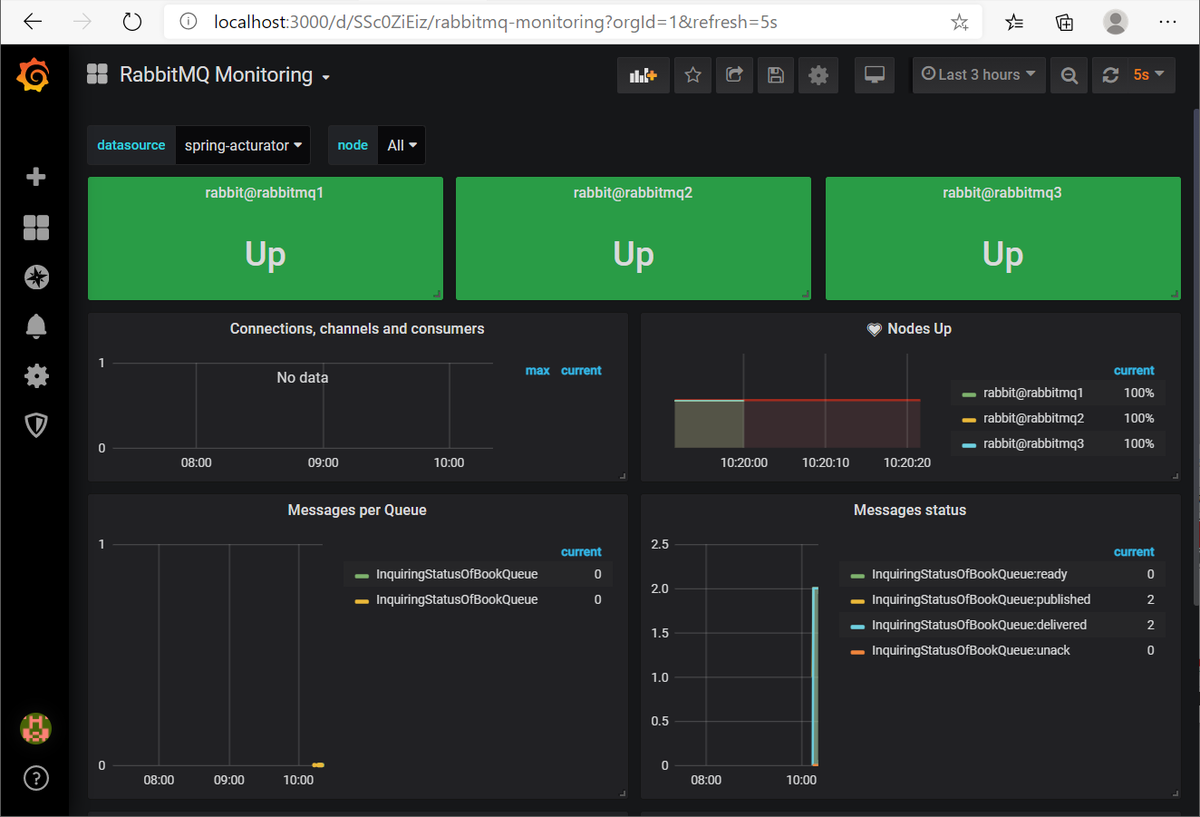
clean タスク実行 → Rebuild Project 実行 → build タスクを実行する
clean タスク実行 → Rebuild Project 実行 → build タスクを実行すると無事 "BUILD SUCCESSFUL" のメッセージが出力されました。
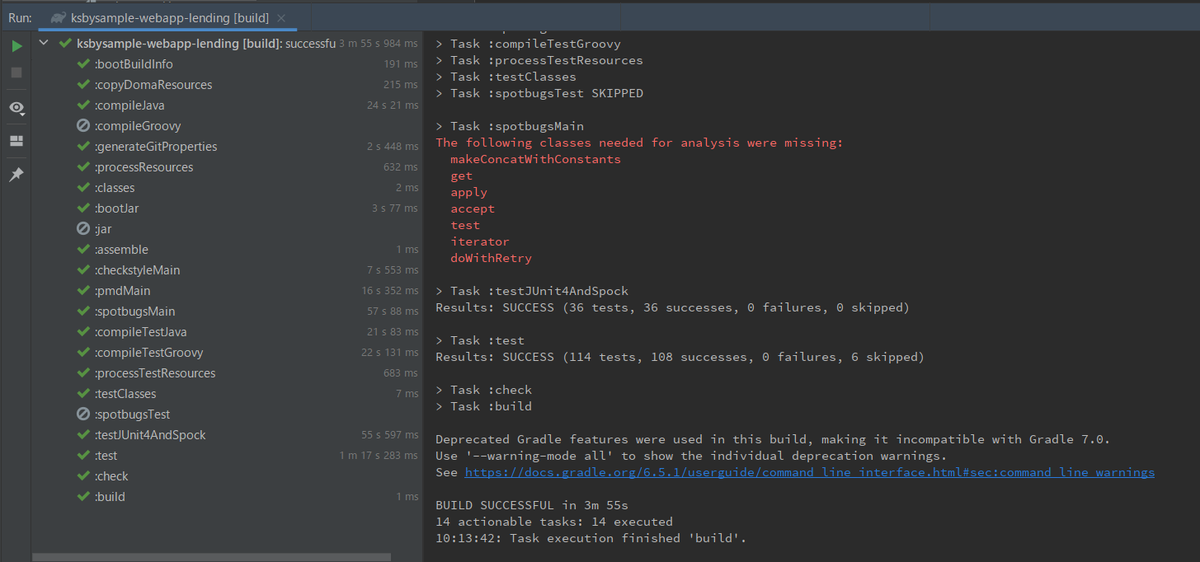
変更前の docker image を削除する
以下の docker image を削除します。
- rabbitmq:3.8.2-management-alpine
- rabbitmq:3.8.2-management-alpine-custom
履歴
2020/12/18
初版発行。
2020/12/19
ユーザを作成できない場合があったため、docker/rabbitmq/create-user-entrypoint.sh 内の rabbitmq1 の起動待機時間を sleep 20s → sleep 30s に変更しました。
Spring Boot 2.2.x の Web アプリを 2.3.x へバージョンアップする ( その10 )( Spring Boot を 2.3.2 → 2.3.7 へバージョンアップする+Docker コンテナの image をバージョンアップする、redis・redis_exporter 編 )
概要
記事一覧はこちらです。
- 今回の手順で確認できるのは以下の内容です。
- Spring Boot を 2.3.2 → 2.3.7 へバージョンアップします。
- 今回は以下の Docker コンテナの image をバージョンアップします。
- redis
- oliver006/redis_exporter
- Redis を 5 → 6 にバージョンアップしますが、spring-boot-starter-data-redis が利用している lettuce-core の release notes を見ると
Lettuce 6 supports Redis 2.6+ up to Redis 6.x.の記述が出てくるのは 5.3.5.RELEASE からでした。現時点では spring-boot-starter-data-reids が 2.3.2.RELEASE、lettuce-core が 5.3.2-RELEASE であり、lettuce-core が 5.3.5-RELEASE になるのは spring-boot-starter-data-reids:2.3.5.RELEASE 以降です。 - Redis のバージョンアップの前に Spring Boot を 2.3.2 → 2.3.7 へバージョンアップすることにします。
- Redis 6.0.0 GA アップデート内容紹介 を読むと Redis 6 でかなり大きな機能追加が行われているとのことですが、この追加機能が利用できるようになるのが lettuce-core の 6.0.0 以降でした。lettuce-core が 6.0.0 以降になるのは Spring Boot 2.4 からなので、2.4 系にバージョンアップした時に新機能を試してみようと思います。
参照したサイト・書籍
Redis 6.0 release notes - GitHub
https://www.google.com/search?q=redis+6&oq=redis+6&aqs=chrome..69i57j35i39j0i457j0l2j69i60l3.1648j0j7&sourceid=chrome&ie=UTF-8Redis 6.0.0 GA アップデート内容紹介
https://qiita.com/maruloop/items/d1638fbf78afc95f0ad5Releases · lettuce-io/lettuce-core · GitHub
https://github.com/lettuce-io/lettuce-core/releases
目次
- Spring Boot を 2.3.2 → 2.3.7 へバージョンアップする
- .env を変更する
- docker-compose.yml を変更する
docker-compose up -dコマンドを実行する- clean タスク実行 → Rebuild Project 実行 → build タスクを実行する
- 変更前の docker image を削除する
手順
Spring Boot を 2.3.2 → 2.3.7 へバージョンアップする
build.gradle の以下の点を変更します。
buildscript {
ext {
group "ksbysample"
version "2.3.7-RELEASE"
}
repositories {
mavenCentral()
maven { url "https://repo.spring.io/release/" }
gradlePluginPortal()
}
}
plugins {
id "java"
id "eclipse"
id "idea"
id "org.springframework.boot" version "2.3.7.RELEASE"
id "io.spring.dependency-management" version "1.0.10.RELEASE"
id "groovy"
id "checkstyle"
id "com.github.spotbugs" version "4.5.0"
id "pmd"
id "net.ltgt.errorprone" version "1.2.1"
id "com.gorylenko.gradle-git-properties" version "2.2.3"
}
..........
- buildscript block の以下の点を変更します。
version "2.3.2-RELEASE"→version "2.3.7-RELEASE"
- plugins block の以下の点を変更します。
id "org.springframework.boot" version "2.3.2.RELEASE"→id "org.springframework.boot" version "2.3.7.RELEASE"id "io.spring.dependency-management" version "1.0.9.RELEASE"→id "io.spring.dependency-management" version "1.0.10.RELEASE"
Gradle Tool Window の左上にある「Refresh all Gradle projects」ボタンをクリックして更新した後、clean タスク実行 → Rebuild Project 実行 → build タスクを実行すると "BUILD SUCCESSFUL" のメッセージが出力されました。

gradlew dependencies を実行すると io.lettuce:lettuce-core:5.3.5.RELEASE が依存関係に追加されていることが確認できます。
+--- org.springframework.boot:spring-boot-starter-data-redis -> 2.3.7.RELEASE | +--- org.springframework.boot:spring-boot-starter:2.3.7.RELEASE (*) | +--- org.springframework.data:spring-data-redis:2.3.6.RELEASE | | +--- org.springframework.data:spring-data-keyvalue:2.3.6.RELEASE | | | +--- org.springframework.data:spring-data-commons:2.3.6.RELEASE (*) | | | +--- org.springframework:spring-context:5.2.12.RELEASE (*) | | | +--- org.springframework:spring-tx:5.2.12.RELEASE (*) | | | \--- org.slf4j:slf4j-api:1.7.26 -> 1.7.30 | | +--- org.springframework:spring-tx:5.2.12.RELEASE (*) | | +--- org.springframework:spring-oxm:5.2.12.RELEASE | | | +--- org.springframework:spring-beans:5.2.12.RELEASE (*) | | | \--- org.springframework:spring-core:5.2.12.RELEASE (*) | | +--- org.springframework:spring-aop:5.2.12.RELEASE (*) | | +--- org.springframework:spring-context-support:5.2.12.RELEASE (*) | | \--- org.slf4j:slf4j-api:1.7.26 -> 1.7.30 | \--- io.lettuce:lettuce-core:5.3.5.RELEASE | +--- io.netty:netty-common:4.1.53.Final -> 4.1.55.Final | +--- io.netty:netty-handler:4.1.53.Final -> 4.1.55.Final | | +--- io.netty:netty-common:4.1.55.Final | | +--- io.netty:netty-resolver:4.1.55.Final | | | \--- io.netty:netty-common:4.1.55.Final | | +--- io.netty:netty-buffer:4.1.55.Final | | | \--- io.netty:netty-common:4.1.55.Final | | +--- io.netty:netty-transport:4.1.55.Final | | | +--- io.netty:netty-common:4.1.55.Final | | | +--- io.netty:netty-buffer:4.1.55.Final (*) | | | \--- io.netty:netty-resolver:4.1.55.Final (*) | | \--- io.netty:netty-codec:4.1.55.Final | | +--- io.netty:netty-common:4.1.55.Final | | +--- io.netty:netty-buffer:4.1.55.Final (*) | | \--- io.netty:netty-transport:4.1.55.Final (*) | +--- io.netty:netty-transport:4.1.53.Final -> 4.1.55.Final (*) | \--- io.projectreactor:reactor-core:3.3.11.RELEASE -> 3.3.12.RELEASE | \--- org.reactivestreams:reactive-streams:1.0.3
.env を変更する
.......... REDIS_VERSION=6.0.9 REDIS_CLUSTER_1_PORT=6379 REDIS_CLUSTER_2_PORT=6380 REDIS_CLUSTER_3_PORT=6381 REDIS_CLUSTER_4_PORT=6382 REDIS_CLUSTER_5_PORT=6383 REDIS_CLUSTER_6_PORT=6384 ..........
REDIS_VERSION=5.0.7→REDIS_VERSION=6.0.9に変更します。
docker-compose.yml を変更する
redis_exporter: image: oliver006/redis_exporter:v1.14.0-alpine container_name: redis_exporter ports: - "9121:9121"
image: oliver006/redis_exporter:v1.3.5-alpine→image: oliver006/redis_exporter:v1.14.0-alpineに変更します。
docker-compose up -d コマンドを実行する
以下のコマンドを実行して docker image をダウンロード+Redis Cluster を起動します(画面キャプチャはなし)。
docker-compose up -dコマンドを実行してコンテナ一式(メールサーバ・rainloop を除く)を起動します。
redis-cluster-6379 ~ 6384 のコンテナは起動したままになっており、redis-cluster-make コンテナのログを確認すると問題なく Redis Cluster が構成できているようです。

Spring Boot 1.5.x の Web アプリを 2.0.x へバージョンアップする ( その19 )( Docker で Redis の環境を構築する2(Redis Cluster 構成)) を参考に docker exec -it redis-cluster-6379 redis-cli コマンドで redis-cli を起動してから cluster nodes コマンドを実行すると master が3台、slave が3台あることが確認できます。

Spring Boot のアプリケーションを起動してから Endpoints - Health の redis の情報を確認すると cluster_size に 3 と表示されていました。

redis_exporter の方は、Grafana で Redis の情報を表示させてみると metrics は取得できているようですが、一部エラーが出ていました。今はこのままにして prometheus・grafana をバージョンアップする時に修正します。

clean タスク実行 → Rebuild Project 実行 → build タスクを実行する
clean タスク実行 → Rebuild Project 実行 → build タスクを実行すると無事 "BUILD SUCCESSFUL" のメッセージが出力されました。

変更前の docker image を削除する
以下の docker image を削除します。
- redis:5.0.7-alpine
- redis:5.0.7-custom
- oliver006/redis_exporter:v1.3.5-alpine
履歴
2020/12/14
初版発行。
Spring Boot 2.2.x の Web アプリを 2.3.x へバージョンアップする ( その9 )( Docker コンテナの image をバージョンアップする、postgres・pgadmin4・flyway・docker-mailserver 編 )
概要
記事一覧はこちらです。
Spring Boot 2.2.x の Web アプリを 2.3.x へバージョンアップする ( その8 )( SpotBugs を 4.0.0-beta4 → 4.1.1 へバージョンアップする ) の続きです。
- 今回の手順で確認できるのは以下の内容です。
- Docker コンテナの image を1度にバージョンアップしようとしたらいろいろうまく動かないものがあったので、何回かに分割してバージョンアップします。
- 今回は以下の Docker コンテナの image をバージョンアップします。
- postgres
- dpage/pgadmin4
- flyway/flyway
- tvial/docker-mailserver
参照したサイト・書籍
目次
- .env を変更する
docker-compose up -dコマンドを実行する- pgadmin4 にログインできない問題を解消する
- clean タスク実行 → Rebuild Project 実行 → build タスクを実行する
- 変更前の docker image を削除する
手順
.env を変更する
.......... POSTGRESQL_VERSION=12.5 PGADMIN4_VERSION=4.29 FLYWAY_VERSION=7.3.1 FLYWAY_URL=jdbc:postgresql://postgresql/ksbylending FLYWAY_USER=ksbylending_user FLYWAY_PASSWORD=xxxxxxxx .......... MAILSERVER_VERSION=release-v7.2.0
POSTGRESQL_VERSION=12.1→POSTGRESQL_VERSION=12.5に変更します。PGADMIN4_VERSION=4.16→PGADMIN4_VERSION=4.29に変更します。FLYWAY_VERSION=6.1.3→FLYWAY_VERSION=7.3.1に変更します。MAILSERVER_VERSION=release-v6.2.1→MAILSERVER_VERSION=release-v7.2.0に変更します。
docker-compose up -d コマンドを実行する
以下のコマンドを実行して docker image をダウンロードします(画面キャプチャはなし)。
docker-compose up -dコマンドを実行してコンテナ一式(メールサーバ・rainloop を除く)を起動します。docker-compose -f docker-compose.mail.yml up -dコマンドを実行してメールサーバ・rainloop のコンテナを起動します。docker-compose -f docker-compose.mail.yml downコマンドを実行してメールサーバ・rainloop のコンテナを停止・削除します。
pgadmin4 にログインできない問題を解消する
バージョンアップ後に動作確認をしてみたところ、pgAdmin 4 でログインができません。Email/Username is not valid というメッセージが表示されます。


4.16 → 4.29 へ一気にバージョンアップしていたので 4.17, 4.18, ..... と1つずつバージョンアップして確認したところ、4.25 までは PGADMIN_DEFAULT_EMAIL、PGADMIN_DEFAULT_PASSWORD に設定した postgres / yyyyyyyy でログインできましたが、4.26 でログインできなくなりました。
https://github.com/postgres/pgadmin4/blob/master/web/pgadmin/authenticate/internal.py を見ると validate_email 関数から False が返ってくるからで、https://github.com/postgres/pgadmin4/blob/c79614786f7250f4ddb14fd63c42d4cc87198b32/web/pgadmin/utils/validation_utils.py#L13 を見ると validate_email 関数でメールアドレスのフォーマットチェックを行っていました。postgres ではログインできないはずです。。。
あと pgAdmin 4 が Flask で作成されていることを初めて知りました。
docker-compose.yml で PGADMIN_DEFAULT_EMAIL=postgres → PGADMIN_DEFAULT_EMAIL=postgres@example.com に変更して再度ログインを試してみると、今度は Incorrect username or password. のメッセージが表示されてまだログインできません。
docker/pgadmin4/data/pgadmin4.db に pgAdmin 4 のデータベースがあるので IntelliJ IDEA の Database Tools で開いて中を確認してみます。

Database Tool Window で Data Source に SQLite を選択した後、「File」に docker/pgadmin4/data/pgadmin4.db を指定してから「OK」ボタンをクリックします。



Database Tool Window に pgadmin4.db が表示されてテーブル一覧の中に user テーブルがあるので開いてみると、

username も email も postgres のままで postgres@example.com に変更されていませんでした。

email を postgres → postgres@example.com に変更してみます。

今度は無事ログインできました。


clean タスク実行 → Rebuild Project 実行 → build タスクを実行する
clean タスク実行 → Rebuild Project 実行 → build タスクを実行すると無事 "BUILD SUCCESSFUL" のメッセージが出力されました。

docker-compose -f docker-compose.mail.yml up -d コマンドを実行してメールサーバを起動した後、Spring Boot 2.1.x の Web アプリを 2.2.x へバージョンアップする ( その14 )( Docker で複数の Tomcat を起動して動作確認する ) に記載してある手順で動作確認しても問題ありませんでした。
変更前の docker image を削除する
以下の docker image を削除します。
- postgres:12.1-alpine
- dpage/pgadmin4:4.16
- flyway/flyway:6.1.3-alpine
- tvial/docker-mailserver:release-v6.2.1
履歴
2020/12/13
初版発行。